Премахни Sage 2.0 вирус (Обновено упътване) - Включва инструкции за възстановяване
Упътване за премахване на Sage 2.0 вируси
Какво е Рансъмуер вирусът Sage 2.0?
Опасните свойства на рансъмуера Sage 2.0:
Вирусът Sage 2.0 е наследник на рансъмуер вируса Sage, който постепенно еволюира от семейството на CryLocker вируса. Както и при повечето рансъмуер вируси , вероятно най-опасната функция на зловредния Sage е способността му да криптира системните файлове. Това става веднага след тайното му промъкване в системата. За криптирането на информацията , вирусът използва сложен криптиращ алгоритъм. В момента вирусът е в процес на анализиране, но изглежда, че за разлика от по-голяма част от вирусите, той не използва AES алгоритъм при криптирането. Разбира се, специалистите често намират начини да заобиколят дори и най-сложното криптиране, стига да успеят да открият пропуски (кракове) в програмния код . За съжаление, за момента Sage все още не е декриптиран и откриването на декриптиращ инструмент може да отнеме известно време. И все пак, вирусът не може да продължава да се „шляе“ из компютъра необезпокояван, тъй като зловредният код може да криптира и новосъздадените документи или да зарази външните устройства за съхранение на информация, като малки или твърди дискове. Затова ви съветваме да не губите повече време да чакате да се случи чудо, а да предприемете незабавни действия за премахването на Sage 2.0. Трябва да сканирате компютъра си с FortectIntego или подобна програма против зловреден софтуер, за да постигнете най-добрите резултати.
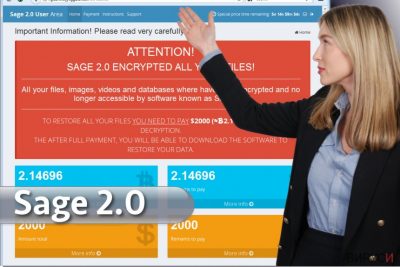
Когато става въпрос за самата програма, трябва да отбележим, че нейните характеристики са много подобни на останалите рансъмуер вируси, които се създават от хакерите по цял свят. И все пак Sage 2.0 не е типичният съвременен крипто паразит. Той също използва Word macros скрипт, за да активира изтеглянето на вируса. Същата техника на проникване беше използвана и при вирусите Locky и Cerber, докато все още си проправяха път към върха през последните няколко години. Въпреки това, този метод за проникване в системата изглежда, че все още е ефективен и много потребители все още се подлъгват и отварят заразените текстови документи на компютъра си, въпреки предупрежденията на специалистите. Малуерът Sage 2.0 се разпространява чрез спам имейли, които съдържат зловредни прикачени файлове с наименование EMAIL_[random set of numbers]_recipient.zip. Всички тези спам съобщения са отбелязани като изключително важни. Този зловреден прикачен файл в .zip формат често съдържа или JavaScript файл, или Word документ, като и двата пренасят опасен код, който изтегля рансъмуер вируса от отдалечен сървър, използвайки интернет връзката на жертвата. Трябва да отбележим, че зловредните прикачени файлове на имейли, съдържащи Word файлове обикновено искат от жертвата да активира Macros – избягвайте подобни файлове! Ако включите тази функция, зловредният код се активира и изтегля вируса на компютъра ви.
Обаче, жертвата не забелязва на пръв поглед нищо подозрително. Този рансъмуер не започва веднага с криптирането; той остава скрит в системата и след известно време се репликира в друга папка – C:\Users\[username]\AppData\Roaming. Вирусът съхранява копие на Sage 2.0 под име съставено от 8 случайни символа и се изпълнява, което предизвиква изскачането на прозореца Управление на потребителски акаунти (User Account Control). Ако жертвата разреши на програмата да прави промени на компютъра, тя започва да сканира системата за файлове, които имат файлове разширения, зададени в целевия и списък и успешно ги криптира.
По време на този процес, вирусът добавя файлово разширение .sage към криптираните файлове и оставя съобщение за откуп с името ! Recovery_ .html на работния плот и в други папки, в които се съдържат криптирани файлове, архиви, изображения или друга информация. .html документът обяснява, че файловете на компютъра са били успешно криптирани и предоставя линк към персонална уеб страница за плащане на откупа. Тази страница разкрива как жертвата може да възстанови криптираната информация – тя трябва да плати 2 000 щатски долара в рамките на 7 дни в биткойн портфейла на хакерите ; в противен случай сумата ще бъде удвоена. Вирусът също така изтрива моментните снимки на томове (Volume Shadow Copies), като прави този метод за възстановяване на информацията почти неизползваем. Без значение дали тези твърдения са истина или не, винаги съществува риск, че дори и да платите искания откуп на време, хакерите могат да не ви предоставят декриптиращия софтуер. Те могат да изчезнат с парите ви, като оставят устройството ви със зловреден софтуер и хиляди файлове с файлово разширение .sage на него. Не позволявайте на изнудвачите да печелят по такъв нечестен начин и премахнете Sage 2.0 от компютъра си без да следвате заповедите им. Ако имате проблеми с премахването на вируса сами, вижте инструкциите за ръчно премахване в края на статията.
Как става възможно проникването на рансъмуера?
По своята структура вирусът Sage 2.0 не се различава много от останалите рансъмуер вируси. А и неговите създатели не изглежда да използват някакъв оригинален подход за разпространението му. Паразитът се разпространява чрез спам имейли и съдържащите се в тях зловредни прикачени файлове. Може също да се разпространява и като софтуерна актуализация и да достигне до компютъра ви като „преопакован“ инсталатор на софтуер. Следователно можем да кажем, че това, което прави проникването на Sage 2.0 възможно е небрежното сърфиране в мрежата, невнимателното инсталиране на софтуер и неадекватната системна защита. Ако все още не сте заразени с рансъмуер, съветваме ви да се погрижите за компютъра си, да обърнете внимание на собствените си навици и да съхранявате резервни копия на важните си файлове на сигурно място.
Как трябва да се извърши премахването на Sage 2.0?
Вирусът Sage 2.0 притежава същия проблем, който е присъщ и на по-голяма част от рансъмуер вирусите – бори се да остане в заразения компютър колкото се може по-дълго. За да може това да се осъществи, вирусът може да блокира антивирусната програма и да не и позволи да направи системно сканиране, като по този начин се подсигурява, че няма да бъде премахнат. За щастие точно под статията, нашите специалисти са подготвили няколко трика, които да ви помогнат да намалите функционалността на вируса и да активирате системното сканиране. След като извършите посочените стъпки, може без никакви затруднения да премахнете Sage 2.0 от компютъра си.
Упътване за ръчно премахване на Sage 2.0 вируси
Рансъмуер: Инструкции за премахване на рансъмуер в Безопасен режим (Safe Mode)
За да намалите влиянието на Sage 2.0 в компютъра си, следвайте по-долу дадените инструкции и започнете системно сканиране.
Важно! →
Ръководството за ръчно премахване може да се окаже малко сложно за редовите компютърни потребители. Изискват се напреднали IT знания, за да се изпълни правилно (ако липсват или sа повредени важни системни файлове, това може да компрометира цялата операционна система Windows), а самото изпълнение може да отнеме часове. Затова силно препоръчваме да се използва описания по-горе автоматичен метод.
Стъпка 1. Влезте в Безопасен режим с мрежа/Safe Mode with Networking
Ръчното премахване на зловреден софтуер е най-добре да се направи в Безопасен режим/Safe Mode.
Windows 7 / Vista / XP
- Натиснете Start > Shutdown > Restart > OK.
- Когато компютърът ви стане активен, започнете да натискате бутона F8 (ако това не проработи, опитайте с F2, F12, Del и др. – всичко зависи от модела на дънната ви платка) многократно, докато видите прозореца Разширени опции за стартиране/Advanced Boot Options.
- От списъка изберете Безопасен режим с мрежа/Safe Mode with Networking.

Windows 10 / Windows 8
- Кликнете с десен бутон на мишката върху Start бутона и изберете Настройки/Settings.

- Скролнете надолу и изберете Актуализации и Сигурност/ Update & Security.

- В левия край на прозореца изберете Възстановяване/Recovery.
- Скролвате отново надолу, докато откриете Раздел за разширено стартиране/Advanced Startup section.
- Натискате Рестартирай сега/ Restart now.

- Изберете Отстраняване на неизправности/Troubleshoot.

- Отидете в Разширени опции/Advanced options.

- Изберете Настройки при стартиране/Startup Settings.

- Натиснете Рестартиране/Restart.
- Сега натиснете 5 или кликнете върху 5) Активирай Безопасен режим с мрежа/Enable Safe Mode with Networking.

Стъпка 2. Спрете съмнителните процеси
Мениджърът на задачите на Windows (Windows Task Manager) е полезен инструмент, който показва всички процеси, които протичат във фонов режим. Ако има процес, който се управлява от зловреден софтуер, трябва да го спрете:
- На клавиатурата натискате Ctrl + Shift + Esc за да стартирате Мениджъра за задачите/Windows Task Manager.

- Кликвате върху Повече информация/More details.
- Скролвате надолу до раздела Процеси във фонов режим/Background processes и търсите съмнителни процеси.
- С десен бутон на мишката кликвате и избирате Отворете местоположението на файла/Open file location.

- Връщате се обратно при процеса, кликвате с десен бутон и избирате Край на задачата/End Task.

- Изтрийте съдържанието на зловредната папка.
Стъпка 3. Проверете Startup програмите
- Натиснете Ctrl + Shift + Esc на клавиатурата, за да отворите Мениджъра на задачите/Windows Task Manager.
- Отидете в раздела Startup.
- Кликнете с десен бутон върху съмнителната програма и натиснете Деактивирай/Disable.

Стъпка 4. Изтрийте файловете на вируса
Файловете свързани със зловредния софтуер могат да бъдат открити на различни места в компютъра ви. По-долу ще видите инструкции, които ще ви помогнат да ги откриете:
- Напишете Disk Cleanup в полето за търсене на Windows и натиснете Enter.

- Изберете дялът, който искате да почистите (C: е основния ви дял по подразбиране и е много вероятно зловредните файлове да са точно в него).
- Скролнете през списъка с Файлове за изтриване/Files to delete и изберете следните:
Temporary Internet Files/Временни Интернет файлове
Downloads/Изтегляния
Recycle Bin/Кошче
Temporary files/Временни файлове - Изберете Почистете системните файлове/Clean up system files.

- Също така може да потърсите и за още зловредни файлове, скрити в следните папки (напишете ги в търсачката на Windows/Windows Search и натиснете Enter):
%AppData%
%LocalAppData%
%ProgramData%
%WinDir%
След като приключите, рестартирайте компютъра в нормален режим.
Премахнете Sage 2.0, използвайки System Restore
За да задействате както трябва антивирусната си програма, опитайте да извършите стъпките, посочени от нашите специалисти тук:
-
Стъпка 1: Рестартирайте компютъра си, за да Safe Mode with Command Prompt
Windows 7 / Vista / XP- Натиснете Start → Shutdown → Restart → OK.
- Когато компютърър Ви се активира, натиснете F8 няколко пъти, докато видите прозореца Advanced Boot Options
-
Изберете Command Prompt от списъка

Windows 10 / Windows 8- Натиснете Power в Windows логин екран. Сега натиснете и задръжте Shift, което е на клавиатурата Ви, и след това натиснете Restart..
- Сега изберете Troubleshoot → Advanced options → Startup Settings и накрая натиснете Restart.
-
След като компютърът Ви е активен, изберете Enable Safe Mode with Command Prompt в Startup Settings прозореца.

-
Стъпка 2: Рестартирайте системните си файлове и настройки
-
След като се появи Command Prompt прозорец, въведете cd restore и кликнете Enter.

-
Сега напишете rstrui.exe и натиснете Enter отново..

-
Когато се появи нов екран, натиснете Next и изберете Вашия restore point преди инфекцията с Sage 2.0. След това натиснете Next.


-
Сега кликнете Yes, за да започни system restore.

-
След като се появи Command Prompt прозорец, въведете cd restore и кликнете Enter.
Бонус: Възстановяване на информацията
Представеното по-горе ръководство има за цел да ви помогне да премахнете Sage 2.0 от компютъра си. За да възстановите криптираните си файлове ви препоръчваме използването на подробно ръководство, изготвено от специалистите по компютърна сигурност на virusi.bg?Ако файловете ви са криптирани от Sage 2.0, може да използвате няколко начина за тяхното възстановяване:
Върнете си файловете с помощта на Data Recovery Pro
Следвайте даденото по-долу кратко ръководство, за да приложите Data Recovery Pro за възстановяване на информацията си.
- Свали Data Recovery Pro;
- Следвайте стъпките за инсталиране на Data Recovery и инсталирайте програмата на компютъра си;
- Стартирайте и сканирайте компютъра за криптирани файлове от рансъмуер вируса Sage 2.0;
- Възстановете ги.
Възстановете важната си информация, като използвате функцията По-стари версии на Windows (Windows Previous Versions)
Ако сте активирали Системно възстановяване (System Restore) преди атаката на Sage 2.0, вероятността да успеете да възстановите файловете си чрез функцията По-стари версии на Windows (Windows Previous Versions) е доста голяма.
- Открийте криптирания файл, който искате да възстановите и кликнете с десния бутон на мишката върху него;
- Изберете “Properties” и отидете на бутона “Previous versions”;
- Тук проверете всички налични копия на файла “Folder versions”. Изберете версията, която искате да възстановите и кликнете върху “Restore”?
Открийте резервни копия на да файловете си с помощта на ShadowExplorer
ShadowExplorer ще открие Моментните снимки на томове (Volume Shadow Copies) на файловете и ще ги използва за възстановяване на информацията ви. Но не очаквайте програмата да възстанови системата ви до предишното и състояние. По-долу дадените инструкции обясняват как трябва да се направи това.
- Изтегляне на Shadow Explorer (http://shadowexplorer.com/)
- Следвайте Инсталационния помощник на Shadow Explorer и инсталирайте приложението на компютъра си;
- Стартирайте програмата и разгледайте падащото меню в горния ляв ъгъл, за да изберете диска с криптирана информация. Проверете какви папки има там;
- Кликнете с десния бутон на мишката върху папката, която искате да възстановите и изберете “Export”. Може, също така, да изберете и мястото,където желаете да бъде съхранена.
Накрая, винаги трябва да мислите за защита от крипто-рансъмуери. За да защитите компютъра си от Sage 2.0 и други рансъмуери, използвайте добър анти спайуер, като например FortectIntego, SpyHunter 5Combo Cleaner или Malwarebytes
Препоръчано за Вас
Не позволявайте на правителството да ви шпионира
Правителствата имат много причини за проследяване на потребителски данни и шпиониране на гражданите, затова е добре да се замислите и да разберете повече за съмнителните практики за събиране на информация. За да избегнете нежелано проследяване или шпиониране, трябва да бъдете напълно анонимни в Интернет.
Може да изберете различно местоположение, когато сте онлайн и имате достъп до желани материали без ограничение на специфично съдържание. Може да се радвате на Интернет връзка без рискове да бъдете хакнати, като използвате VPN услугата Private Internet Access.
Управлявайте информацията, която може да бъде използвана от правителството или трети страни и сърфирайте в мрежата без да бъдете шпионирани. Дори да не участвате в някакви незаконни дейности или се доверявате на избора си на услуги и платформи, имайте едно наум за собствената си сигурност и вземете превантивни мерки като използвате VPN услуга.
Архивиране на файлове в случай на атака на зловреден софтуер
Компютърните потребители могат да понесат различни загуби, които се дължат на кибер инфекции или на техни собствени грешки. Софтуерни проблеми, причинени от зловреден софтуер или загуба на информация, дължаща се на криптиране, могат да доведат до различни последици за устройството ви или дори до непоправими щети. Когато разполагате с адекватни актуални резервни файлове лесно може да се възстановите след подобен инцидент и да се върнете към работата си.
Актуализациите на резервните файлове след всяка промяна в устройството са изключителни важни, за да може да се върнете на точното място, на което сте спрели работа, когато зловреден софтуер или друг проблем с устройството е причинило загуба на информация или е прекъснало работата ви.
Когато разполагате с предишна версия на важен документ или проект, може да избегнете чувството на безсилие и стреса. Доста е полезно в случай на изненадваща зловредна атака. Използвайте Data Recovery Pro за възстановяване на системата.





















